Comment lire et convertir facilement le format M4A
Si vous avez eu un iPhone entre les mains, vous aurez surement remarqué que les fichiers audios ne sont pas au format MP3, mais au format M4A. Pourquoi Apple a-t-il choisi M4A ? Qu'est-ce que ce format exactement et que vaut-il par rapport à d'autres concurrents ? Enfin comment l'ouvrir, surtout si on n'est pas sur iOS, ou accroître sa compatibilité en le convertissant ? Cet article répond justement à toutes ces questions.

Partie 1. Le format M4A c'est quoi ?
Pour faire simple, M4A est un fichier conteneur MP4 qui ne contient que des données audio et aucune donnée vidéo. M4A utilise en général le codec AAC, un codec de compression audio avec perte. Parfois il utilise ALAC, le codec de compression audio sans perte développé au début des années 2000 par Apple.
Le format M4A a été choisi par Apple pour sa bibliothèque iTunes et aussi pour les iPod. En effet Apple trouvait MP3 pas assez performant et préférait donc utiliser le conteneur MP4. Mais il utilisait l'extension .m4a pour distinguer ces fichiers purement audio de ceux, au format MP4, qui contenaient aussi de la vidéo.
Les fichiers M4A sont souvent de bonne qualité, mais ils ne sont pas protégés (on peut facilement les partager).
Partie 2. Comparer M4A avec d'autres d'autres: M4A vs MP3, M4A vs AAC et M4A vs WMA
Que vaut M4A face à MP3, AAC et WMA ?
M4A vs MP3
Il y a en fait une différence de génération entre MP3 et M4A. MP3 vient de la norme MPEG2, alors que M4A est issue de MPEG4-14. Ils n'utilisent pas les mêmes codecs. Les fichiers M4A utilisant le codec ALAC seront de meilleure qualité. Ceux utilisant AAC aussi, mais la différence ne s'entend pas ou presque pas pour les fichiers en débit supérieur ou égal à 192 kbit/s.
Toutefois, AAC permet un échantillonnage de 8 kHz à 96 kHz, alors qu'MP3 n'accepte que la plage 16kHz à 48 kHz. De plus MP3 n'accepte que 2 voies, contre 8 pour M4A.
La taille de M4A sera légèrement plus faible. En revanche, côté compatibilité, c'est MP3 qui l'emporte haut la main puisqu'on peut l'ouvrir sur énormément de systèmes différents, alors que M4A est cantonné à l'écosystème Apple.
M4A vs AAC
AAC est le codec majoritairement utilisé par M4A. Il n'y a donc pas vraiment match entre les 2 formats M4A et AAC. C'est quasiment la même chose. La taille, la qualité et la compatibilité sont les mêmes quand M4A utilisent le codec AAC. En revanche, M4A aura une meilleure qualité s'il utilise le codec ALAC.
M4A vs WMA
Cette fois, il y a vraiment match : WMA est le nouveau format audio de Windows et M4A est celui d'Apple.
WMA est capable de gérer les droits d'auteur. Il peut contenir jusqu'à 8 pistes, comme M4A. WMA utilise son propre codec développé récemment par Microsoft. La qualité est excellente, mais il n'y a pas de gain de taille significatif.
Du côté de la compatibilité, il est difficile de les départager : ils sont aussi bon ou aussi mauvais l'un que l'autre. WMA est cantonné à Windows. M4A n'est utilisé que chez Apple.
| Format | Codec Audio | Format vidéo associé | Système |
| M4A | AAC, ALAC | MP4 | Apple |
| MP3 | MP3 | MP4, AVI | Multiplateforme |
| AAC | AAC | MP4, TS, MKV | Apple |
| WMA | WMA8, WMA9 | WMV | Windows |
Partie 3. Comment lire un fichier M4A ?
Voici comment ouvrir un fichier M4A sur ordinateur macOS X ou Windows 11/10/8/7 : utilisez Vidmore Player. C'est un logiciel lecteur multimédia capable d'ouvrir un très grand nombre de formats différents, tant vidéo qu'audio.
Il peut par exemple ouvrir les vieux DVD et les disques Blu-ray ou bien les derniers fichiers MKV ou MP4 en définition 4K (codec HEVC/H.265). Si le fichier M4A a 6 ou 8 voies, il pourra le lire aussi fidèlement.
L'interface est très simple et le logiciel n'est pas gourmand en ressource matérielle. Faites comme suit :
Étape 1. Lancer Vidmore Player sur votre PC.
Étape 2. Cliquer sur Ouvrir Fichier ou sur l'icône dossier pour aller chercher le ou les fichiers M4A à lire.
Étape 3. Contrôler la lecture grâce aux boutons du ruban inférieur.
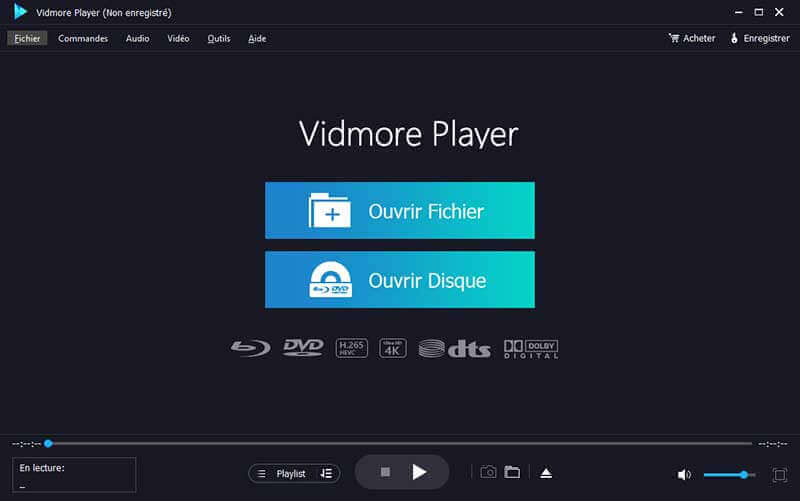
Partie 4. Comment convertir le format M4A ?
Le plus sûr pour convertir M4A en MP3 ou en d'autres format, c'est d'utiliser un convertisseur professionnel. Vous pourrez ainsi transformer fidèlement le format sans perdre trop de temps. Vidmore Convertisseur Vidéo est un excellent convertisseur depuis et vers M4A.
Le format de sortie est paramétrable, il dispose d'outils pour couper un fichier audio M4A ou pour ajuster son volume et modifier ses métadonnées. Il peut aussi servir pour extraire la bande son d'une vidéo. On peut l'installer sur Windows 11/10/8/7 ou macOS X 10.12 et supérieur. Bref, c'est une valeur sure.
- Convertir les fichiers vidéo/audio ou d'image, tels que MP3, AIFF, M4A, M4R, WAV, FLAC, AAC, M4B, OGG, MP4, AVI, FLV, MOV, MKV, etc.
- Offrir de nombreux fonctions de montage vidéo, tels que ajouter les effets, fusionner, compresser, recadrer, rotater, etc.
- Fonctionner à une vitesse de conversion 50 fois plus rapide.
- Créer une vidéo personnalisée à partir de clips vidéo et des images.
- Faire un collage vidéo à partir des clips vidéo et des images.
- Prévisualiser vos fichiers vidéo à tout moment avec le lecteur multimédia.

Le processus suit les étapes ci-dessous :
Étape 1. Installer et exécuter Vidmore Convertisseur Vidéo sur un ordinateur.
Étape 2. Ouvrir l'onglet Convertisseur.
Étape 3. Utiliser le bouton Ajouter Fichier(s) pour importer les fichiers à convertir. On peut en ajouter plusieurs ou même ajouter un dossier complet.
Étape 4. Choisir le format dans la liste Convertir tout en (il faut se mettre dans l'onglet approprié, puis choisir le format côté gauche et enfin le bitrate côté droite).
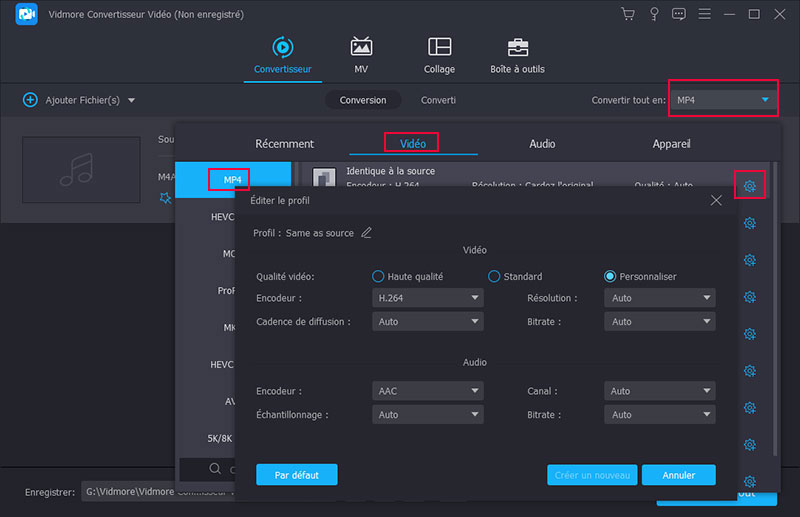
Étape 5. Renseigner le dossier cible.
Étape 6. Lancer la conversion au moyen du bouton Convertir Tout et patienter. Le dossier de sauvegarde s'ouvrira automatiquement en fin de processus.
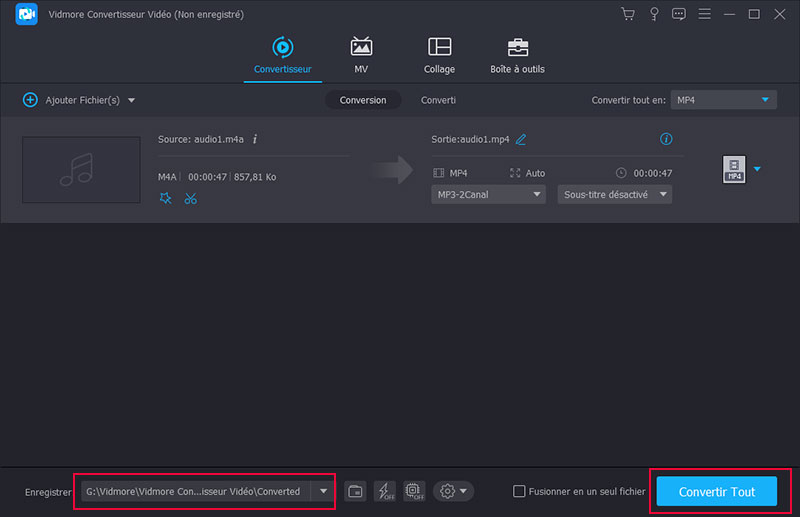
Conclusion
M4A est un format audio de très bonne qualité, abondamment utilisé par Apple. Pourtant il n'a jamais réussi à prendre la place de MP3. Il est quand même possible de l'ouvrir sur un PC Windows avec Vidmore Player ou de le transformer en un autre format facilement avec Vidmore Convertisseur Vidéo. C'est un excellent logiciel pour éditer simplement tout type de fichier multimédia et changer leur format.
